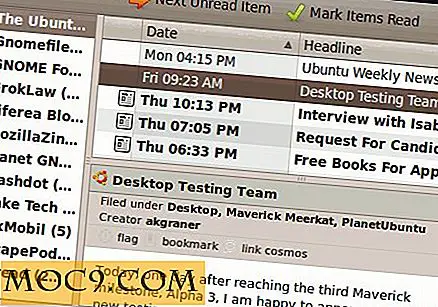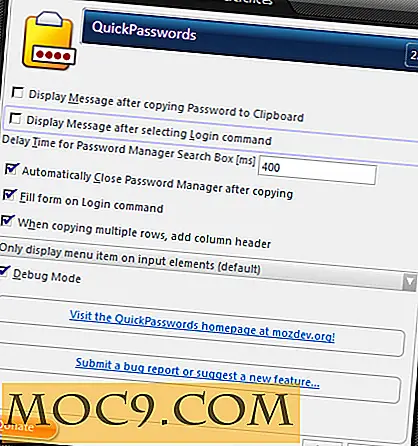Cách chặn người dùng truy cập trang “about: flags” trong Microsoft Edge
Trong Windows 10 Microsoft đã bỏ Internet Explorer để ủng hộ Edge của trình duyệt web hoàn toàn mới. Những điều tốt về trình duyệt mới là nó đơn giản, hiện đại, rất giống với Firefox và Chrome và thậm chí có hỗ trợ cho các phần mở rộng. Hơn nữa, giống như Chrome và Firefox, Edge có trang cài đặt “about: flags”.
Trang “about: flags” cho phép người dùng nâng cao bật và tắt các cài đặt và tính năng thử nghiệm. Vì hầu hết các cài đặt và tính năng trong trang này có thể gây ra vấn đề không ổn định, trang thường bị ẩn khỏi cảnh đồng bằng. Tuy nhiên, nó có thể dễ dàng truy cập bằng cách gõ “about: flags” vào thanh địa chỉ.
Nếu bạn là quản trị viên và muốn hạn chế người dùng làm rối tung trang cờ, dưới đây là cách thực hiện.
Vô hiệu hóa about: flags trong Edge Sử dụng Group Policy Editor
Nếu bạn đang sử dụng phiên bản Pro của Windows 10, bạn có thể sử dụng Group Policy Editor để vô hiệu hóa trang “about: flags” trong trình duyệt Edge. Tìm kiếm gpedit.msc trong menu Start và mở nó.

Ở đây, điều hướng đến thư mục chính sách “Computer Configuration -> Administrative Templates -> Windows Components -> Microsoft Edge.”

Trên bảng bên phải, tìm và nhấn đúp vào chính sách “Ngăn chặn truy cập đến trang about: flags trong Microsoft Edge”. Chính sách này cho phép bạn quản lý trang cờ trong trình duyệt Edge.

Khi cửa sổ cài đặt chính sách đã được mở, hãy chọn nút radio “Đã bật” và sau đó nhấp vào nút “OK” để lưu các thay đổi.

Để áp dụng các thay đổi, hãy khởi động lại hệ thống. Ngoài ra, hãy sử dụng lệnh sau làm quản trị viên. Lệnh dưới đây sẽ buộc các thay đổi.
gpupdate.exe / force
Sau khi áp dụng các thay đổi, bất cứ khi nào người dùng cố gắng truy cập trang cờ, họ sẽ nhận được một thông báo lỗi giống như thế này.

Vô hiệu hóa about: flags trong Edge Sử dụng Registry
Ngoài ra, bạn cũng có thể sử dụng trình soạn thảo Windows Registry để làm điều tương tự. Để bắt đầu, hãy tìm regedit trong menu Start và mở nó.

Sau khi mở Registry Editor, điều hướng đến khóa sau:
HKEY_LOCAL_MACHINE \ SOFTWARE \ Policies \ Microsoft
Ở đây chúng ta cần tạo hai khóa con. Nhấn chuột phải vào khóa “Microsoft” và chọn tùy chọn “New -> Key.” Đặt tên cho khóa mới “MicrosoftEdge”.

Bây giờ, nhấp chuột phải vào khóa mới được tạo và sau đó chọn tùy chọn “Mới -> Khóa.” Đặt tên cho khóa con mới là “Chính”.

Khi bạn đã hoàn tất việc tạo các khóa, đây là cách cấu trúc khóa trông như thế nào.

Bây giờ, chọn phím "Chính", nhấp chuột phải vào bảng điều khiển bên phải và sau đó chọn tùy chọn "Giá trị DWORD (32 bit)".

Hành động trên sẽ tạo ra một giá trị trống. Đặt tên cho giá trị là “PreventAccessToAboutFlagsInMicrosoftEdge” và nhấn nút Enter.

Theo mặc định, giá trị mới sẽ được đặt thành “0.” Để thay đổi điều đó, hãy nhấp đúp vào giá trị, nhập dữ liệu giá trị là “1” và nhấp vào nút “OK” để lưu thay đổi.

Đây là cách nó trông khi bạn đã thực hiện thiết lập giá trị.

Khởi động lại hệ thống của bạn để đảm bảo rằng các thay đổi có hiệu lực và bạn tốt. Nếu bạn muốn hoàn nguyên trở lại, chỉ cần thay đổi Dữ liệu giá trị thành “0” hoặc chỉ xóa hoàn toàn giá trị. Tuy nhiên, nếu bạn chọn xóa giá trị, hãy đảm bảo rằng bạn có bản sao lưu tốt của sổ đăng ký chỉ trong trường hợp có bất kỳ rủi ro nào.
Hãy bình luận bên dưới chia sẻ suy nghĩ và kinh nghiệm của bạn về việc sử dụng các phương pháp trên để vô hiệu hóa trang about: flags trong trình duyệt Microsoft Edge.